使用CDR怎么画直线?
发布时间:2021年05月08日 11:36
CDR软件主要应用于页面设计和图像编辑等领域,如商标设计、标志制作、排版等诸多操作,其功能大致分为两类:绘图与排版;我们在刚接触到CDR绘图时,经常需要画一些直线,这是最基础的绘图操作,下面我们一起来学习一下CDR怎么画直线的操作,大家一定要学习认真哟。
1.我们打开cdr软件,在菜单栏中选择文件→新建。
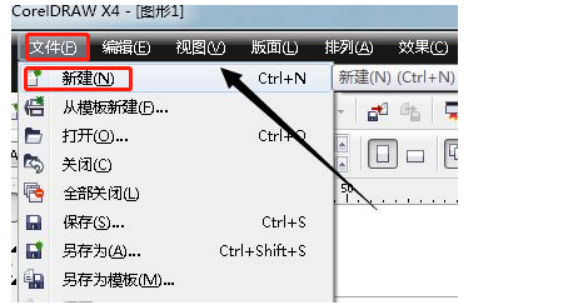
2.我们在工具栏中第五个工具中的右下角的小三角点击一下如图。
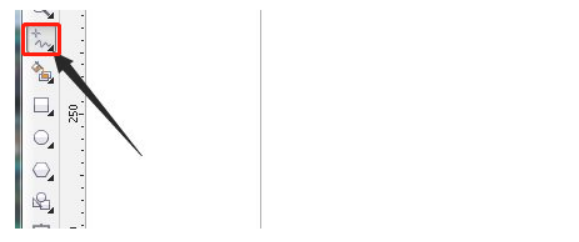
3.我们在选择框中选择手绘工具如图。
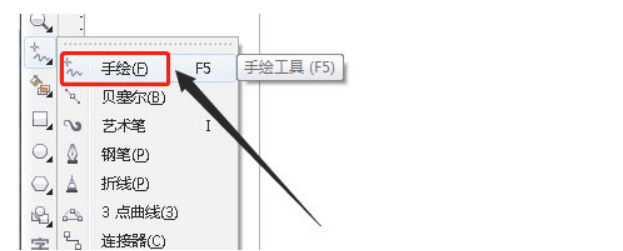
4.我们在任意空白处点击一下鼠标马上放手,然后在按住ctrl键不放,然后在另一头你需要的地方点击一下。
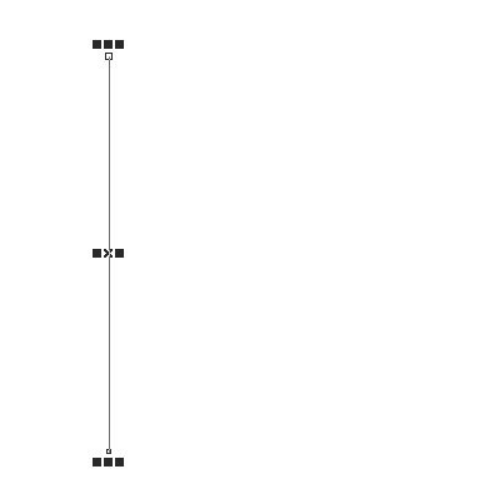
5.我们可以在属性栏中选择线条的粗细度,选择自己需要的粗细度,点击鼠标左键。
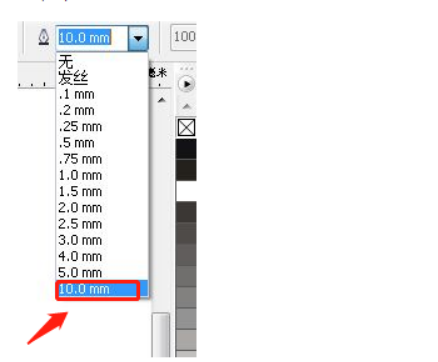
6.一条粗的直线线条就做好了,如图所示。
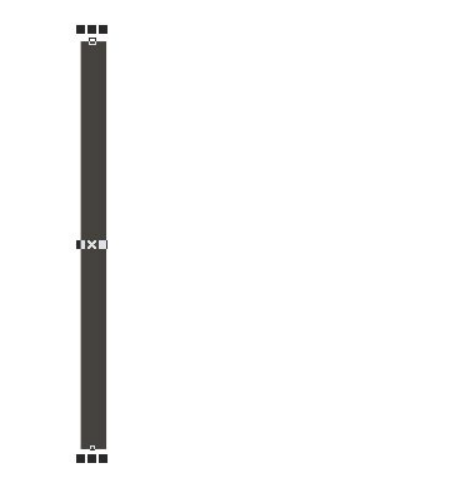
7.当然,如果你要画的是横向的直线,用这个方法依然有效,如图。
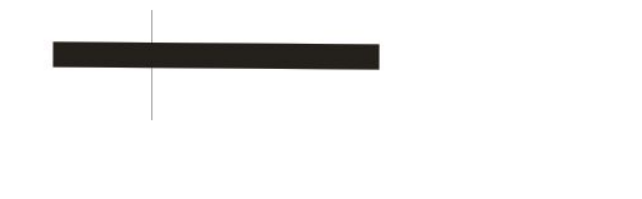
CDR怎么画直线的操作方法就告诉给大家了,画完直线以后,你还可以根据自己的要求对直线进行颜色,粗细等更改。看完了以后大家是不是觉得学习CDR软件一点也不难呢,只要大家虚心学习,我相信一定能学好CDR软件。
本篇文章使用以下硬件型号:联想小新Air15;系统版本:win10;软件版本:CDR(X4)。



